对 Oracle System Assistant 进行故障排除和验证
您的服务器支持 Oracle System Assistant,除非您选择不安装,否则该软件已预安装在服务器中。如果 Oracle System Assistant 在文件系统中不可见,或者无法将其启动,则该软件可能脱机、损坏或未安装。
使用此过程检验 Oracle System Assistant 的功能并根据需要进行修复。
-
使用以下流程图或以下步骤对 Oracle System Assistant 进行故障排除。
从本地启动 Oracle System Assistant。
有关说明,请参见Launch Oracle System Assistant Locally。
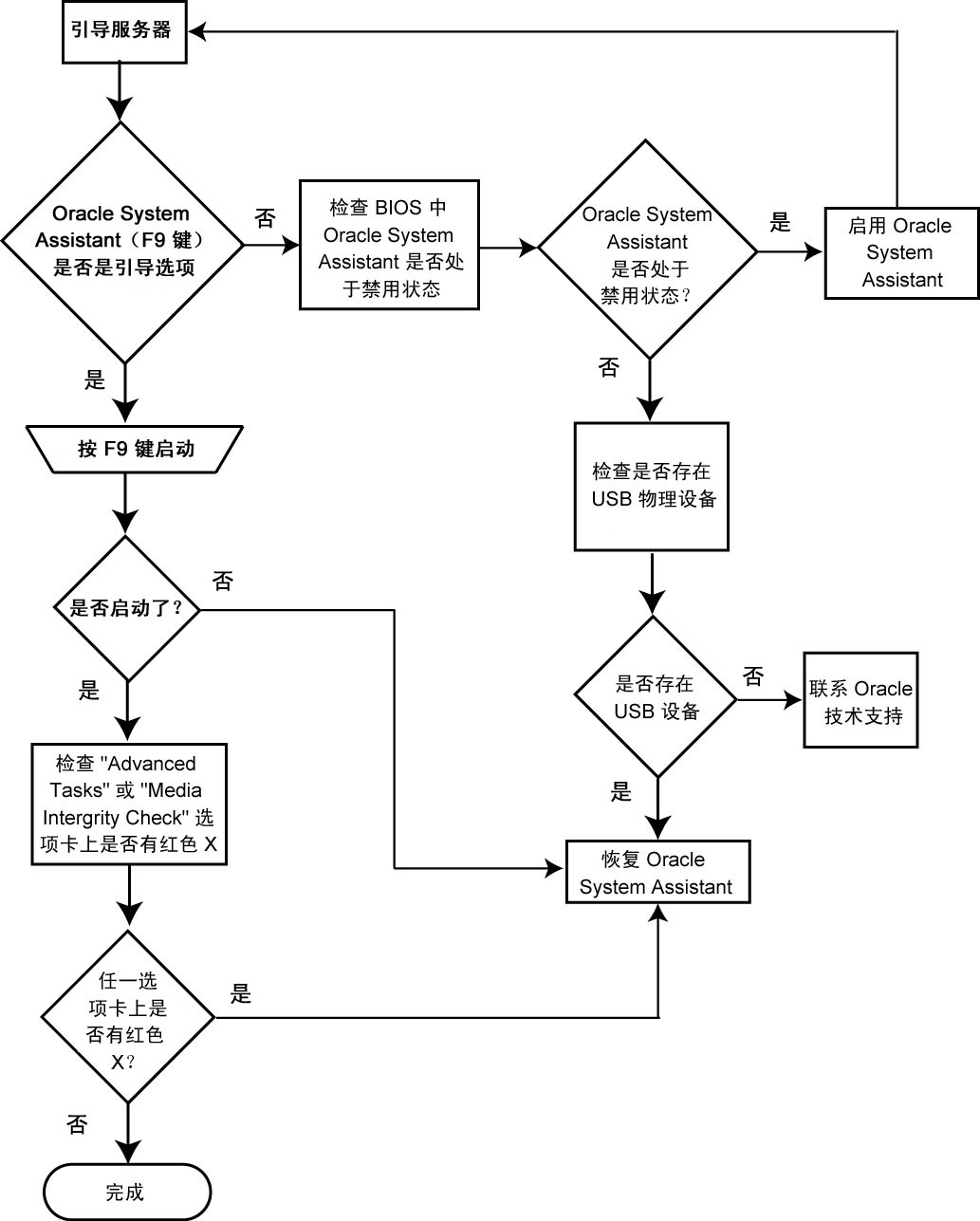
- 引导服务器。
-
要确定 Oracle System Assistant 是否在引导列表中,请执行以下操作之一:
-
查看 F9 是否显示在 BIOS POST 中,或者
-
选择 F2 访问 BIOS 设置实用程序,然后选择 "Boot" 菜单。
Oracle System Assistant 应显示在引导选项列表中。
-
-
如果 Oracle System Assistant 显示在引导列表中,请尝试启动它。请参见Launch Oracle System Assistant Locally。
-
如果它启动,则继续执行步骤 7。
-
如果它不启动,则对其进行恢复。
-
-
如果 Oracle System Assistant 未显示在 BIOS POST 中或者未显示为引导选项,请访问 BIOS 设置实用程序并检查是否已禁用 Oracle System Assistant。
-
如果已禁用 Oracle System Assistant,请在 BIOS 设置实用程序中启用它。
-
如果未禁用 Oracle System Assistant,请检查它是否实际存在于服务器中。查看硬件文档以了解详细信息并联系 Oracle 支持。
-
-
执行以下操作之一:
-
如果 Oracle System Assistant 已在 BIOS 中启用且实际存在,但是仍然无法启动它,请恢复 Oracle System Assistant。
-
如果 Oracle System Assistant 实际上不存在,请联系 Oracle 支持。
-
-
如果您可以成功启动 Oracle System Assistant,请查看 "Advanced Tasks" 和 "Media Integrity" 选项卡。
-
如果您在任一选项卡中看到红色的 "X",请恢复 Oracle System Assistant。
-
如果您在任一选项卡中均未看到红色的 "X",则表明 Oracle System Assistant 正常运行。
-